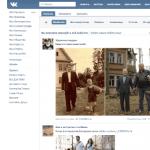ローカルネットワーク経由でMinecraftサーバーに接続しないのはなぜですか。 Minecraftのローカルネットワークで遊ぶ方法職場の準備
Minecraftサーバーに接続しようとすると、「Java.net.ConnectException:接続がタイムアウトしました:これ以上の情報はありません」というメッセージが表示される場合があります。 このメッセージの表示は通常、ゲームサーバーにアクセスするときにさまざまな種類のネットワークの問題が発生したことを示します。そのため、Minecraftのゲームの世界を楽しみたいというユーザーの要望は満たされていません。 以下では、この機能障害の本質を分析し、その原因を説明し、PCでJava.net.ConnEctexceptionエラーを修正する方法についても説明します。
接続がタイムアウトしました:これ以上の情報はありません-機能障害機能
このメッセージのテキストは次のように翻訳されています。 「Javaネットワーク障害。 接続がタイムアウトしました:これ以上の情報はありません」.
指定されたJava.net.ConnectExceptionエラーは通常、Minecraftゲームサーバーに接続するときに発生しますが、Javaを使用する他の製品が実行されている場合(たとえば、Azure通知ハブ上)にも、このエラーの散発的なケースが記録されています。
「Java.net.ConnectException:接続がタイムアウトしました:これ以上の情報がありません」という問題が発生する理由は次のとおりです。
- ユーザーは低速インターネットで不安定なネットワーク接続を使用しています。
- 古いバージョンの「Java」がユーザーのPCにインストールされています。
- ユーザーは古いバージョンのMinecraftを使用しています。
- ユーザーが接続しようとしているゲームサーバーの動作に障害があります(リソースが利用できない、技術的な作業が進行中など)。
- ウイルス対策またはファイアウォールは、ゲームサーバーへの接続をブロックします。
- ユーザーは動的IPを使用しています。
- カスタムルーターが正しく機能していません。
「Java.net.ConnectException:接続がタイムアウトしました」を修正する方法
Java.net.ConnectExceptionエラーを取り除くにはいくつかの方法があります。 それらを順番に考えてみましょう。
- PCを再起動します。 場合によっては、この単純なメソッドでjava.net.connectexception接続が拒否されました;エラーが解決されました。
- PCに最新バージョンのJavaをインストールします。 問題の問題のかなり一般的な原因は、ユーザーのPC上の「Java」の古いバージョンです。 コントロールパネルに移動し、[プログラム]に移動し、[Java]を見つけてクリックします。 設定ウィンドウが表示されたら、[更新]タブに移動し、[今すぐ更新]ボタンをクリックして、必要な更新をシステムにインストールします。
この手順は、自分のマシンと、ネットワークを介してMinecraftをプレイするユーザーのマシンの両方で実行する必要があります。
 Javaバージョンを更新します
Javaバージョンを更新します 
結論
「Java.net.ConnectException」エラーの最も一般的な理由は、ユーザーのバージョンの「Java」が古く、ファイアウォールが目的のゲームサーバーへの接続をブロックしていることです。 上記のヒントに従って、PCのJava.net.ConnectExceptionエラーを修正してください。
こんにちは! この記事では、 接続する方法 minecraftpeサーバー . 私はすべての落とし穴を明らかにし、サーバーに接続する各ステップを詳細に説明しようとしました! この記事をお楽しみください。
minecraftpeがPC版と同じくらい人気になっていることは周知の事実です。 時間の経過とともに、サーバーの数は増え続け、多くのプレーヤーが次のような質問をします。 mcpeサーバーに接続する方法は?"。 多くの人がこの質問に答えず、その結果、PEサーバーはまだ人気がありません。
一般的に、ビジネスに取り掛かりましょう! サーバーに接続するにはどうすればよいですか? 実際、すべてが単純です。 まず、サーバーのIPとポートを知る必要があります。 原則として、ポートは常に標準、つまり19132です。ただし、IPは人によって異なります(アルファベットのIPもありますが、まったく別の話です)。 架空のサーバーに接続します。
まず、ゲームを起動し、「再生」ボタンをクリックします。 次に、次のウィンドウが表示されます。
ここで「新世界」ボタンをクリックする必要があります。 次のタブに移動した後、新しい世界を作成できます。 ただし、新しい世界を作成する必要はないので、プラスボタンをクリックします。

プラスボタンをクリックすると、すぐに3つのセクションが表示されます。 これ:
- サーバー名-サーバー名
- IPアドレス-サーバーアドレス
- ポート-サーバーポート。
ポート19132は標準であり、誰かに「どのポート」と尋ねた後、答えが得られた場合、標準です。驚かないでください。19132を意味します。
次に進みましょう。3つのタブがあります。最初の(サーバー名)にサーバーの名前を入力すると、さまざまな方法でサーバーを呼び出すことができます。「KrytoiServer」、「FreeCheats」でも問題ありません。 サーバー名を入力した後、サーバーアドレス、つまり-ipを入力する必要があります。 このIPは数字で構成されているものもあれば、文字で構成されているものもあります。 それでは、最後のポートに移りましょう。 もちろん、サーバーポートが標準であるかどうかわからない場合は、事前に確認してから入力することをお勧めしますが、すぐに標準ポートで入力を試みることができます。 入港後、次のように見えました。

ここで、[サーバーの追加]ボタンをクリックすると、[再生]セクションにマップとともにサーバーが表示されます。

ご覧のとおり、マップのリストには、最初に追加したサーバーが表示されています。 Minecraftはこのサーバーを見つけようとしていますが、オフラインであるため、何も表示されなくなりました。 サーバーがオンラインの場合は、その名前が表示され、灰色の円が緑色に変わります。
これでサーバーへの接続は完了です。 今、あなたは知っています mcpeサーバーに参加する方法! Minecraftサーバーは特別なサイトで見つけることができます。 幸運を!
- サーバーを作成する際の問題:
- サーバーへの接続の問題:
- その他のエラー
序文
すべての問題は、次の2つのカテゴリに分類できます。
- サーバーの作成に関する問題。指示に従ってサーバーを作成しましたが、何らかの理由で起動しません。 理解できない長いエラーが発生します。
- サーバーへの接続の問題。サーバーが起動していても、あなたまたはあなたの友人のどちらかがサーバーに接続できません。
多くの場合、1つの問題が解決されると、別の問題が発生します。 これは、いくつかの問題があり、そのうちの1つを解決したか、すべてを曲がりくねって実行し、もう1つのエラーを追加したことを意味する場合があります。 したがって、指示を無視しないでください。
サーバーの作成に関する問題
- ポートにバインドできませんでした-ポート25565を閉じました。 私自身から、まれにポートを変更すると役立つことを付け加えておきます。 個人的には、サーバーにポート25566を配置しました。 おそらく、これは妄想ですが、それでも試すのは難しくありません。
- -プラグインが原因で発生するすべての問題に共通のプレフィックス。
原因:
- プラグインが正しくインストールされていません。
- プラグインのバージョンはサーバーのバージョンと互換性がありません。
解決:このエラーの原因となったプラグインを削除/交換してください。 プラグインを一度に1つずつではなく順番にインストールし、サーバーのパフォーマンスを確認することを強くお勧めします。
- **** RAMが足りません!-このエラーはサーバーを停止しませんが、それでもサーバーの本格的な作業を妨害します(「PPCの速度を低下させます」)。 これは、RAMが不足しているか、Javaがほとんどメモリを使用していないことを意味します。
解決:本当に十分なRAM(256または512 MB)がない場合は、本当に必要な場合は、新しいRAMを購入できます。 少なくとも1ギガバイトある場合は、次のようにする必要があります。
- テキストファイルを作成します。
- その中に「java-Xmx1024M-Xms1024M-jarminecraft_server.jar」という行を書き込みます
- 拡張子を.txtから.batに変更します
- 利益!
サーバーへの接続の問題
- サーバーによって切断されました。 公開サーバー!-このエラーは、Minecraftのバージョンがサーバーのバージョンよりも高い場合に表示されます(たとえば、1.3.1があり、サーバー1.1にある場合)。 適切なサーバーバージョンをインストールします(クライアントとサーバーを最新バージョンに更新する方が簡単です)。
- 公開されたクライアント-これは、クライアントのバージョンがサーバーよりも低いことを意味します。 たとえば、バージョン1.2.1があり、1.3.1がサーバーにインストールされているとします。
- 接続切断。 ログインに失敗しました:不正なログイン-このエラーは、online-mode = trueパラメーター(ライセンスバージョンのみ)を使用するサーバーで、無料のクライアント(海賊版、購入済みではない)からログインしようとした場合に表示されます。 友人のサーバーに入るときにそのようなエラーが表示された場合、彼はtrueをfalseに変更するのを忘れていました。
- プレミアムではないユーザー-問題の解決は「不正なログイン」に似ています
- 接続リセット-サーバーが何らかの理由で利用できない(たとえば、ゲーム中にサーバーがオフにされた)か、接続に問題があります。
- 接続拒否-これは、このアドレスに実行中のサーバーがないか、接続に問題があることを意味します。 サーバーホストの動的IPが原因である可能性があります。
- 別の場所からログイン-このエラーは非常にまれですが、それでも時々発生します。 これは、誰かがすでにあなたのニックネームでサーバーにログインしていることを意味します(ほとんどの場合、あなたのニックネームが「プレーヤー」の場合に発生します)。
- タイムアウトを読む-文字通り、「応答を待つタイムアウト」と解釈されます。 エラーの原因は、サーバーのハングまたはクライアントのハングのいずれかです。
- 内部サーバーエラー- "内部サーバーエラー"。 実行中のコードにエラーが発生したために発生します。 ほとんどの場合、これはウイルスまたは曲がった変更(または手... :()の作業です。
- ストリームの終わり-文字通り「ストリームの終わり」と解釈されます。 原因:
- エラーが不規則に表示される場合は、サーバーとの通信が失われたことが原因です。これは、サーバーのフリーズまたはインターネット接続の不良(接続が数秒間中断された)が原因である可能性があります。
- エラーが常に発生する場合は、クライアントとサーバーにインストールされているものが原因です。 スナップショット(スナップショットはゲームの次のバージョンのベータ版であることを思い出してください)。 問題を解決するには、 クライアントとサーバー上のMinecraftのフルバージョン(執筆時点では、これはバージョン1.3.1です)。 クライアントとサーバーのバージョンは 同じ。
- 内部の専門知識:不正なパケットID%number%-サーバー上にないクライアントにmodがインストールされています。 クリーンな(変更なしの)クライアントをダウンロードします。
- サーバーに到達できません-サーバーのIPが専用ではないことを意味します(非常に悲しいです:()。hamachiでしかプレイできません。パブリックサーバーに接続しようとしても、このエラーが表示される場合は、技術的な作業が行われていることを意味します。そこで(サーバーのスイッチがオフになります)。
- ログインに時間がかかりました-サーバーとクライアントのバージョンが一致しないため、エラーが発生します。
その他のエラー
そして、それらはサーバーの問題のために発生しませんが、私はまだそれらについて書きますので、私たちのサイトの最も悪名高いファンがフォーラムに行ってそれらについて書きません:)
それで:
- 黒いスクリーン。「ミニクラフトが動かない!!! 11ブラックイクラン!! 111」と定式化できます。 ほとんどの場合、クライアントにある種のmodをインストールしました。これは、それ自体が曲がっているか、バージョンが異なります。 この問題を解決するには、Minecraft.jarファイルからMETA-INFフォルダーを削除します。
- 「オフラインで再生」ボタンは機能しません。(「Minecraftが起動したくないのを助けてください!! 11」)逆説的に、多くのプレイヤーは「Minecraft.exeファイルをフォルダー%folder path%/ application data /.minecraftに入れる必要がある」という指示を無視します。 。 ゲーム 必要なプログラムファイルやゲームではなく、そこにあるべきです! はい、アプリケーションデータフォルダは非表示になっています。
- Java仮想マシンを作成できませんでした-Javaを再インストールするか、まだインストールしていない場合はインストールします。 。
- 悪いビデオカードドライバ-ビデオカードドライバを更新します。 これで問題が解決しない場合は、ビデオカードがOpenGLをサポートしていないことを意味します(Minecraftはこのビデオカードで実行できません:(()。
- Minecraftがクラッシュしました!(ウィンドウ内を飛ぶ)-クライアントを再インストールする必要があるためです。 何らかの理由で「壊れている」(おそらく改造が原因)
あとがき、または記事が役に立たなかった場合...
上記の問題が見つからなかった場合(可能性は低いです)、または何らかの理由で解決策が役に立たなかった場合は、フォーラムに書き込んでください。
開始するには、 フォーラム検索:
と それだけ検索で結果が返されない場合は、スレッドを作成してください。 あなたが書いたものを理解できるような方法で書いてください(あなたが笑われたくないのであれば、できればエラーなしで)。 必要 必要なテンプレートに従ってください(あなたはそれを直接取り、一束にすべてではなく、ポイントごとに書きます)
テーマを作成するためのテンプレート、すべてのアイテム 必要実行用:
- 英語でのエラー名。
- OS、ウイルス対策、ファイアウォールなど、適切と思われる名前。
- 実際、エラーはどこで発生しますか:サーバーを作成するとき、またはサーバーに入るとき。
- エラーのスクリーンショットを投稿する 必要な)。 方法がわからない場合は、説明します。[画面の印刷]ボタンを押し、[ペイント]を開いて画像を挿入し、[ファイル]-> [名前を付けて保存]をクリックします...->拡張子が付いたファイルとして保存します.jpg(.bmp、つまり.jpgではありません!)。 次に、ファイルをフォーラムの投稿に添付して、好きな場所に貼り付けます。 そして、スクリーンショットを撮る方法がわからないと後で言わないでください!
- サーバーを作成している場合は、以前に発生したエラーを書き込みます(もちろん、発生した場合)。 覚えておいてください、これはあなたの問題を解決するのに役立ちます。 エラーがなかった場合は、そのように記述します。
- 問題を解決するために何をしようとしたかを書いてください(リスト)。 これは、解決策の検索を高速化するために必要です。
もしも...:
- トピックはテンプレートに従って書かれていません。
- 問題の解決策は、サイトまたはフォーラムで説明されています。
- この問題はすでにフォーラムにありますが、未回答のままです(つまり、誰も答えを知りません)。
- あなたが書いたことからは何も明らかではありません。
次に、トピックが削除され、そのスクリーンショットがに送信されます 恥の壁、 あなたも 禁止された.
そうそう、コメントに間違いについて書くことはできません。誰もあなたに教えてくれません>:D。 このような厳格な措置については申し訳ありませんが、秩序を維持し、問題の解決策をすばやく見つけるために必要です。
この記事では、このエラーが発生する理由と、それを解決するために何をする必要があるかを理解しようとします。
「無効なセッション」というエラーが表示された場合。 「ゲームを再起動してみてください」または「ログインエラー:無効なセッション」の場合、最初のステップは、エラーテキスト自体に示されているアクションを実行することです。つまり、ゲームを再起動します。 接続中にゲームの開始を妨げる何らかの障害が発生した可能性があり、ゲームを再起動すると、問題は自然に解消されます。 一見、この解決策は効果的ではないように見えるかもしれませんが、場合によっては問題の解決に役立つことがあります。
ハマチ
ゲームを再起動しても問題が解決せず、エラーが画面に表示される場合、これは必ずしもゲームに問題があることを意味するわけではありません。 オンラインゲームアプリケーションに問題がある可能性があります。Hamachiを再起動してみてください。その後、セッションを作成して接続できるようになります。
これが役に立たなかった場合でも、「無効なセッション」というテキストとともにエラーが表示されます。 ゲームを再開してみてください」、Hamachiを閉じずにゲームを再開してみてください。 このようなソリューションは、ネットワークゲームへの接続に役立つ場合があります。

Hamachiを完全に削除して再インストールすることも価値があります。 次に、認証プロセスを実行し、Minecraftでの接続の試行を再開します。 あなたが参加しようとしているセッションの友達も同じ行動を取るべきです。 これらのアクションは、エラーの問題を解決することがよくあります。
ゲームを削除する
この問題に対する次の可能な解決策は、ゲームをアンインストールしてから再インストールすることです。 Minecraftは非常に不安定なゲームであることを考えると、この方法には生存権があります。 ゲームを再インストールした後、ログインしてゲームセッションを再作成するか、既存のセッションに参加してみてください。また、このような問題は、古いハードウェアを搭載したコンピューターで発生する可能性があることに注意してください。 Minecraft自体には深刻なシステム要件がないため、これを引き起こす原因は誰にもわかりませんが、ゲームを再インストールするとエラーを取り除くのに役立つことがよくあります。
ウイルス
さまざまな種類のエラーの原因は、コンピュータが何らかのウイルスに感染していることである可能性があります。 ウイルスがアプリケーションのパフォーマンスを混乱させるだけでなく、データに深刻な損害を与える可能性があることは周知の事実です。
コンピューターからマルウェアを取り除くには、ウイルス対策を実行し、すべてのハードドライブパーティションを徹底的にスキャンします。 疑わしい要素を見つけた場合は、アンチウイルスでそれらを治療してみてください。 これらすべてのアクションの前に、事前にMinecraftクライアントをアンインストールし、検出されたファイルを修復した後に新しいクライアントをインストールすることをお勧めします。 新しいクライアントをインストールした後、ゲームセッションへの接続を再試行してください。 原因がウイルスにある場合、このオプションは間違いなく「無効なセッション」というエラーを取り除くのに役立ちます。 ゲームを再開してみてください。」
ゲーム版
また、非常に重要な点は、ゲーム自体のバージョンです。つまり、異なるバージョンを使用する場合、プレーヤーは相互に接続できません。 また、最新バージョンには十分な数のバグがあり、セッションへの接続に問題がある可能性があることに注意してください。 したがって、あなたとあなたがプレイしたい友達が異なるバージョンのMinecraftを持っている場合、エラー「無効なセッション。 ゲームを再開してみてください。」 理想的には、この問題を解決するために同じバージョンを使用する必要があります。海賊版
上記のすべてに加えて、「無効なセッション」というエラーの理由。 ゲームを再起動してみてください」は、クライアントの海賊版である可能性があります。 事実、バージョン1.7.5では認証システムが変更されたため、ライセンスなしでローカルネットワークでプレイすることはできません。 友達と遊びたいけど、海賊と遊びたい? 抜け道があります!ゲームのあるフォルダーで、検索を使用してファイル「server.properties」を見つけます。そこに「online-mode = true」という行があります。 その中で、trueという単語をfalseに変更する必要があります。 これらの操作により、使用許諾契約のチェックが無効になります。これは、海賊版では使用できません。 したがって、「無効なセッション」というエラーを取り除くことができます。 ゲームを再開してみてください」と海賊で友達と遊んでください。